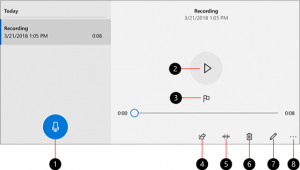Як відредагувати файл Hosts в Windows 10
Кожна версія Windows має спеціальний файл Hosts, який допомагає розв’язувати записи DNS. На додаток до конфігурації вашої мережі, файл можна використовувати для визначення пари домен=IP-адреси, яка матиме пріоритет над значенням, наданим сервером DNS. Ось як редагувати цей файл у Windows 10.
Реклама
Можливість редагувати файл Hosts корисна в багатьох ситуаціях. Виконуючи веб-розробку, ви можете зробити так, щоб ваш комп’ютер розв’язував домен за локальною адресою. Зіставлення імені мережевого пристрою з його IP-адресою за допомогою файлу Hosts дозволить отримати доступ до пристрою за його іменем із Провідника файлів.
Файл Hosts — це звичайний текстовий файл, який можна змінити за допомогою будь-якого текстового редактора. Єдина загвоздка полягає в тому, що програма редактора має бути розпочато підвищення (як адміністратор). Файл hosts знаходиться в системному каталозі, тому програми без підвищених привілей не зможуть його зберегти.
Щоб відредагувати файл Hosts у Windows 10, виконайте наступне.
- У меню «Пуск» перейдіть до «Аксесуари Windows».
- Клацніть правою кнопкою миші програму «Блокнот» і виберіть «Більше» - «Запуск від імені адміністратора».

- У Блокноті виберіть меню Файл - Відкрити або натисніть Ctrl + О ключі.
- Перейдіть до папки C:\Windows\System32\drivers\etc.
- Виберіть «Усі файли» зі спадного меню.
- Двічі клацніть файл hosts.

- Введіть IP-адресу домену, а потім ім’я домену, яке ви хочете використовувати для розв’язання віддаленого хоста призначення. Збережіть файл (Ctrl + С).

Використовуйте один запис на рядок. Записи мають виглядати так:
127.0.0.1 google.com
Щоб перевірити внесені зміни, відкрити командний рядок і скористайтеся командою ping, щоб побачити адресу у виводі.
У моєму випадку віддалена адреса домену google.com буде розв’язана на моєму локальному комп’ютері.

Ваш файл hosts може бути змінений додатками для захисту від шкідливих програм, щоб блокувати небезпечні домени або рекламу. Відомо, що популярні програми Spybot - Search & Destroy і Spybot Anti-Beacon роблять це.
Ми також бачили, як блокувати рекламу за допомогою файлу хосту коли в Edge не було аддонів для блокування реклами. Люди також змінили його на блокувати багато телеметрії та збору даних Windows 10 сервери до того, як Microsoft використовувала хитрощі, щоб обійти це обмеження.
Шкідливе програмне забезпечення також може використовувати файл hosts для захоплення справжніх доменів, окрім звичайного адміністратора Захист на основі дозволів, який Windows має для файлу HOSTS, ви також можете встановити параметр «Лише читання». атрибут для нього. Якщо вам потрібно змінити його, просто тимчасово видаліть атрибут «Лише читання», відредагуйте його як адміністратор і встановіть його знову.
Це воно.